كيفية إضافة جهة اتصال على WhatsApp
نشرت: 2020-08-12WhatsApp هو أحد أكثر تطبيقات المراسلة شيوعًا مع أكثر من ملياري مستخدم في جميع أنحاء العالم. يمكنك تثبيت التطبيق مجانًا واستخدامه لإجراء مكالمات صوتية ومرئية ، ومشاركة ملفات الوسائط أو المستندات ، من بين أشياء أخرى.
من أجل استخدام جميع ميزات WhatsApp ، تحتاج إلى التحقق مما إذا كانت جهات الاتصال الخاصة بك تستخدم WhatsApp أيضًا. بمجرد تثبيت WhatsApp على جهازك اللوحي أو الهاتف ، يمكنك التحقق لمعرفة من من بين عائلتك أو أصدقائك يستخدم التطبيق بالفعل.

ومع ذلك ، لن تظهر جميع جهات الاتصال الخاصة بك في القائمة ، مما قد يعني أنهم لا يستخدمون التطبيق ، أو ربما لم تقم بإضافتهم إلى دليل هاتفك حتى الآن.
لقد قمنا بتجميع هذا الدليل لمساعدتك في إضافة جهة اتصال على WhatsApp حتى تتمكن من الاتصال بهم وبدء الدردشة على الفور.
كيفية إضافة جهة اتصال على WhatsApp
يمكنك إضافة جهة اتصال على WhatsApp من خلال دفتر عناوين هاتفك أو من خلال بطاقة جهة اتصال. إذا تلقيت رسالة من شخص ليس موجودًا في قائمة جهات الاتصال أو دليل الهاتف الخاص بك ، فيمكنك أيضًا إضافة جهة الاتصال مباشرة من خلال WhatsApp.
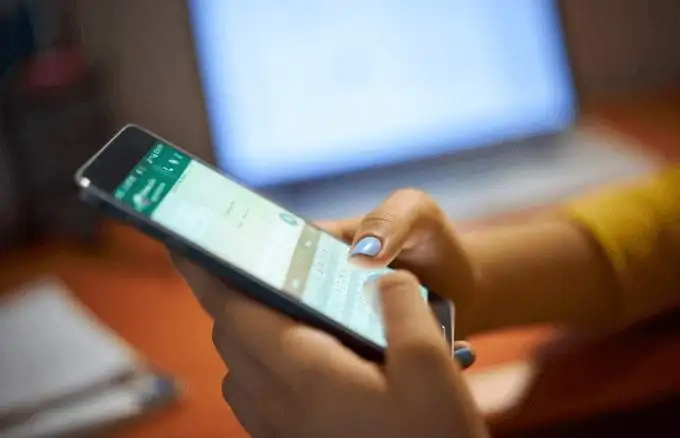
بالنسبة لهذا الدليل ، نحن نستخدم هاتفًا ذكيًا من Samsung يعمل بنظام Android 9 (Pie) ولكن الإرشادات أدناه يجب أن تنطبق بشكل عام بغض النظر عمن صنع هاتف Android الخاص بك.
كيفية إضافة جهة اتصال عبر WhatsApp
- لإضافة جهة اتصال عبر WhatsApp ، قم بتشغيل التطبيق وانقر فوق رمز الدردشة الجديدة .
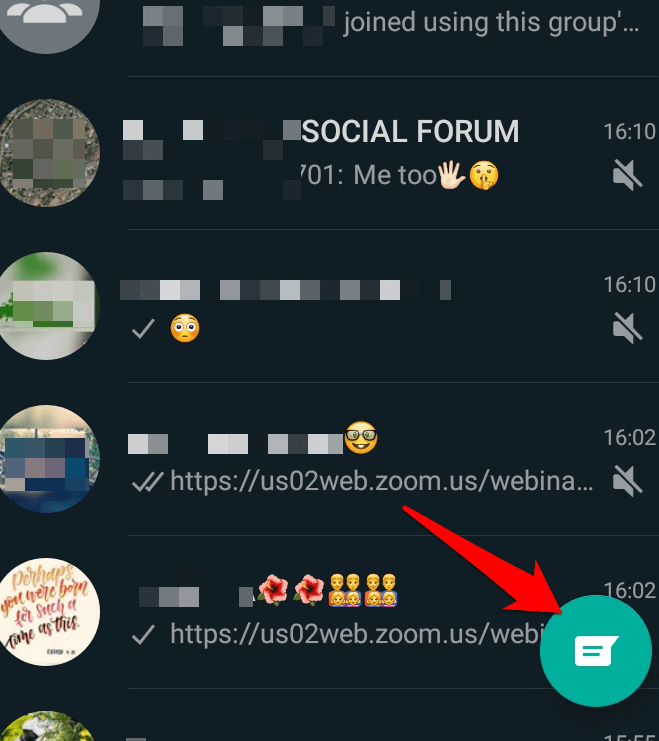
- انقر فوق جهة اتصال جديدة .
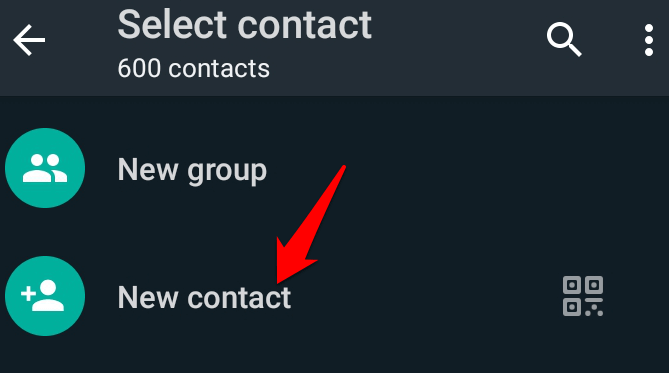
- أدخل اسم جهة الاتصال ورقم الهاتف في شاشة دليل الهاتف الافتراضية ، ثم انقر فوق حفظ .
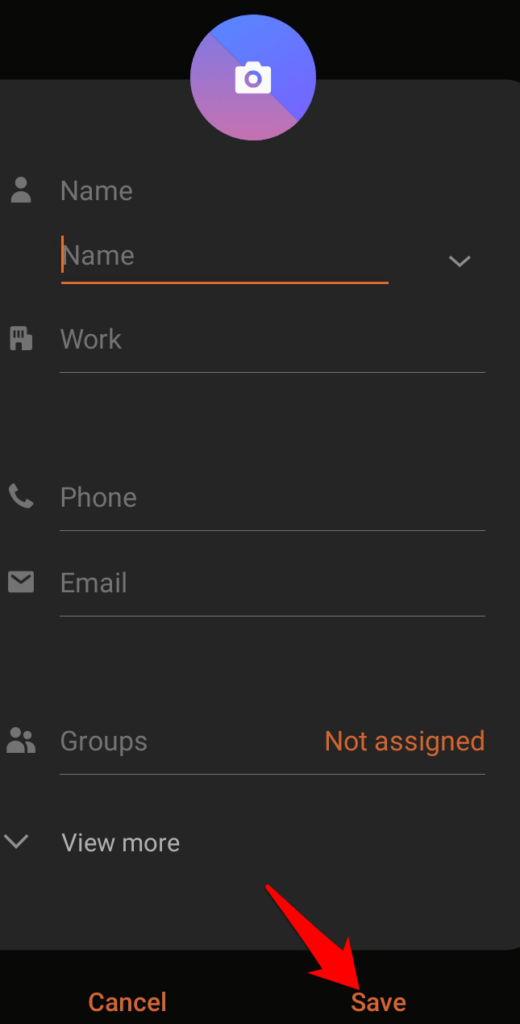
- ستتم إضافة جهة الاتصال إلى دليل هاتفك وفي قائمة جهات اتصال WhatsApp الخاصة بك.
ملاحظة : إذا كنت لا ترى اسم جهة الاتصال على WhatsApp ، فاضغط على أيقونة محادثة جديدة ، وانقر فوق خيارات (ثلاث نقاط) في الجزء العلوي ثم انقر فوق تحديث .
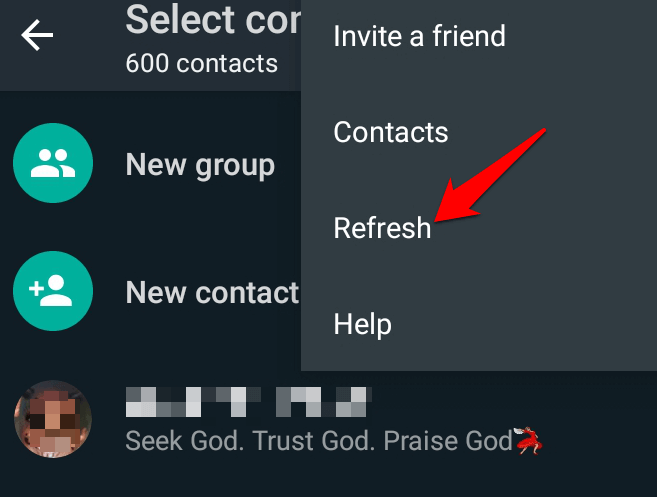
كيفية إضافة جهة اتصال على WhatsApp لنظام iOS
- لإضافة جهة اتصال في WhatsApp لنظام iOS ، افتح التطبيق واضغط على أيقونة الدردشة في جزء الدردشات . اضغط على محادثة جديدة .
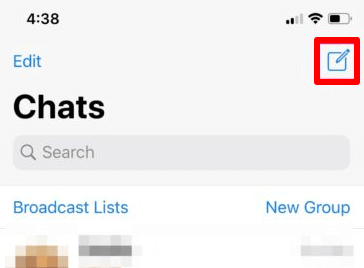
- بعد ذلك ، انقر فوق جهة اتصال جديدة .
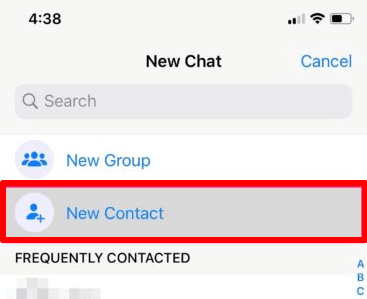
- بعد ذلك ، أدخل اسم ورقم هاتف جهة الاتصال التي تريد إضافتها. ستظهر جهة الاتصال في دليل هاتفك وقائمة جهات اتصال WhatsApp.
كيفية إضافة جهة اتصال على WhatsApp من دليل الهاتف الخاص بك
يمكنك أيضًا إضافة جهة اتصال على WhatsApp من خلال دليل الهاتف الخاص بك.
- للقيام بذلك ، اضغط على جهات الاتصال على هاتفك وانقر على أيقونة إضافة جهات اتصال (زائد).
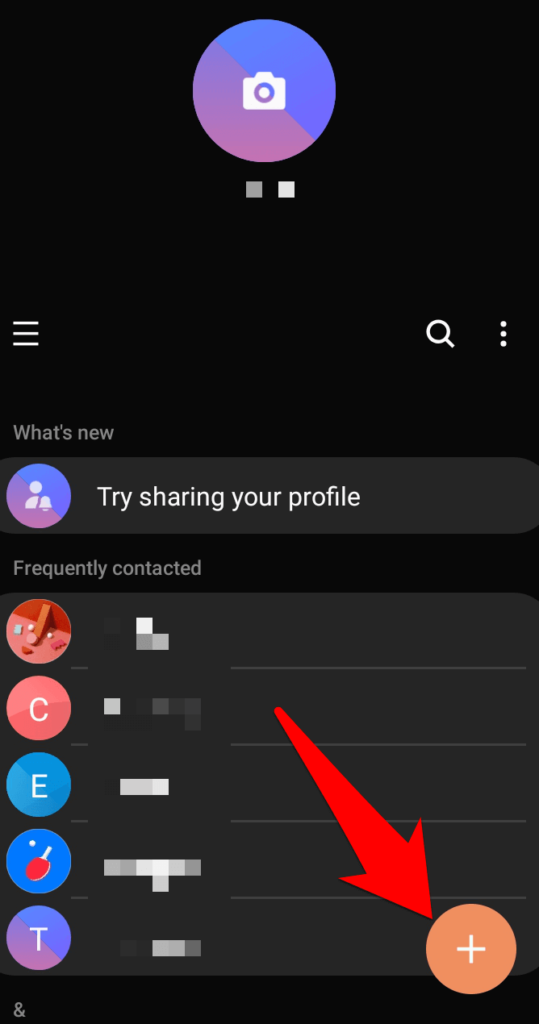
- أدخل اسم ورقم هاتف جهة الاتصال التي تريد إضافتها ، ثم اضغط على حفظ .
ملاحظة : بالنسبة لأرقام الهواتف الدولية ، تأكد من إدخال علامة الجمع متبوعة برمز البلد ، ثم رقم الهاتف بالكامل.
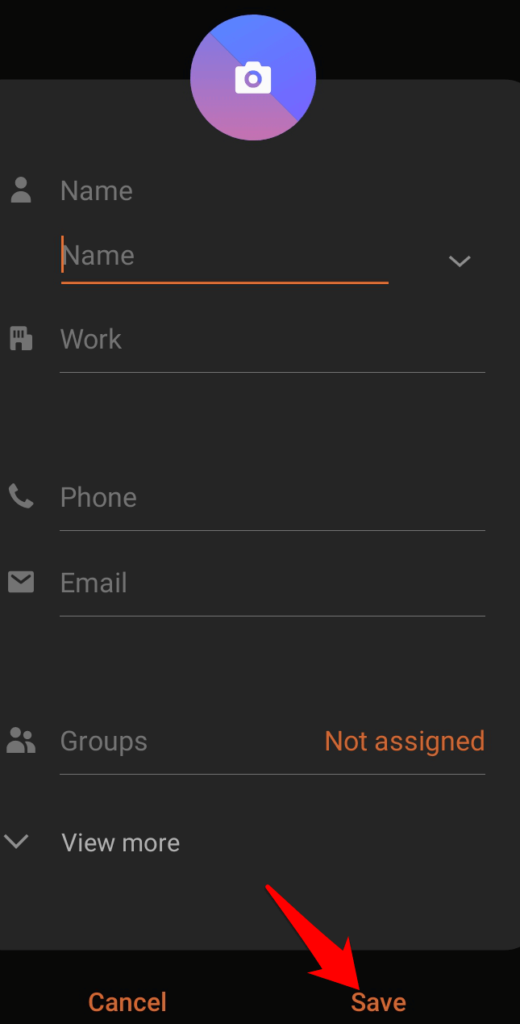
- يجب أن تكون جهة الاتصال في قائمة جهات اتصال WhatsApp الخاصة بك ، ولكن إذا لم تظهر ، فانقر فوق دردشة جديدة> خيارات> تحديث .
كيفية إضافة جهة اتصال WhatsApp من خلال بطاقة جهة اتصال
إذا أرسل إليك شخص ما بطاقة جهة اتصال عبر رسالة نصية قصيرة أو رسالة WhatsApp ، فيمكنك إضافة جهة الاتصال على WhatsApp باستخدام بطاقة جهة الاتصال هذه.
- اضغط على بطاقة جهة الاتصال وحدد إضافة .
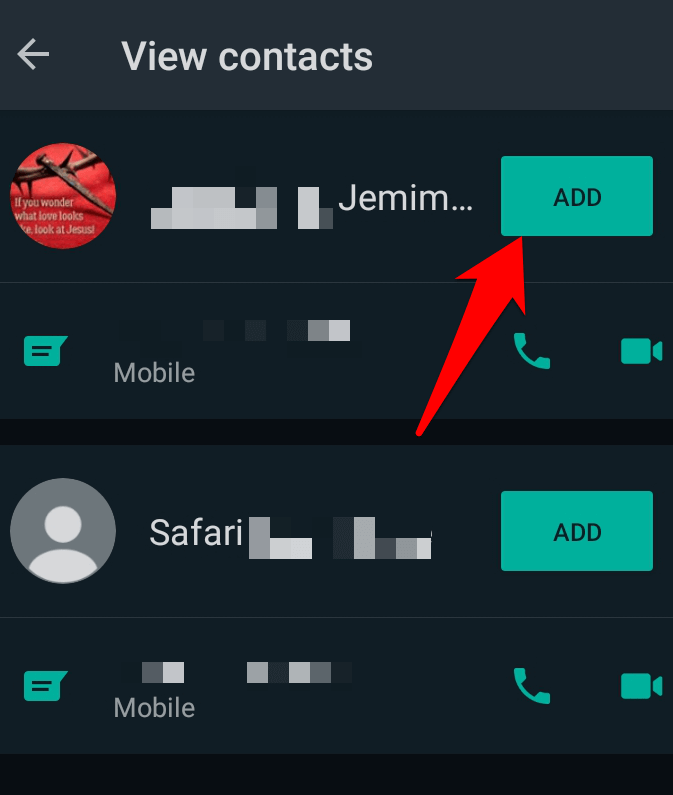
- بعد ذلك ، انقر فوق "جديد " لإنشاء جهة اتصال جديدة.
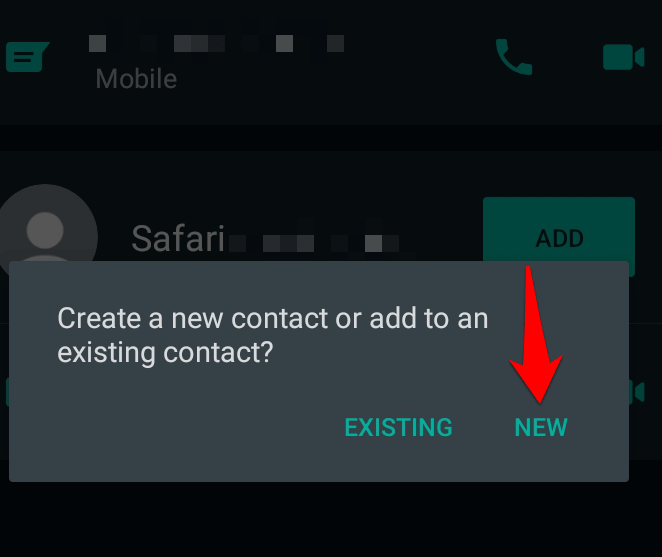
- سترى معلومات الاتصال مملوءة بالفعل ، ولكن يمكنك تعديل أو إضافة المزيد من التفاصيل إذا كنت تريد ذلك. اضغط على حفظ .
ستتم إضافة جهة الاتصال إلى دليل هاتفك وقائمة جهات اتصال WhatsApp الخاصة بك. يمكنك النقر فوق محادثة جديدة> خيارات> تحديث لتحديث جهات اتصال WhatsApp ومعرفة ما إذا كانت جهة الاتصال التي أضفتها للتو تظهر في القائمة.
كيفية إضافة جهة اتصال على مجموعة WhatsApp
إذا كنت ترغب في إضافة جهة اتصال إلى مجموعة WhatsApp ولم يكن الشخص موجودًا في قائمة جهات الاتصال الخاصة بك ، فيمكنك القيام بذلك بطريقتين:

- قم بإضافتها إلى دليل هاتفك ثم قم بإضافتها إلى مجموعة WhatsApp
- قم بدعوتهم للانضمام عبر رابط إلى مجموعة WhatsApp
كيفية إضافة جهة اتصال على مجموعة WhatsApp عبر دليل الهاتف
- افتح جهات الاتصال وأنشئ جهة اتصال جديدة باسم ورقم الشخص الذي تريد إضافته إلى مجموعة WhatsApp. اضغط على حفظ .
- انتقل إلى WhatsApp وافتح المجموعة التي ترغب في إضافة جهة الاتصال إليها. اضغط على إضافة مشاركين .
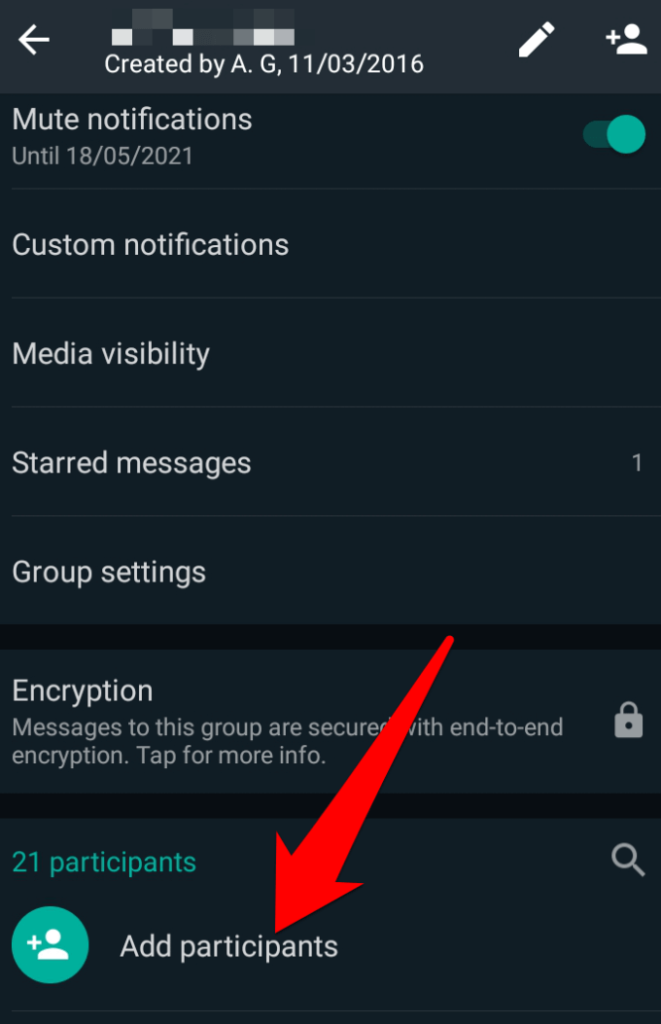
- ابحث عن اسم جهة الاتصال التي ترغب في إضافتها إلى المجموعة ثم انقر فوق علامة الاختيار الخضراء في أسفل الشاشة.
كيفية إضافة جهة اتصال على مجموعة WhatsApp عبر دليل الهاتف
- افتح مجموعة WhatsApp التي ترغب في إضافة جهة الاتصال إليها ، وانقر فوق اسم المجموعة في الأعلى.
- بعد ذلك ، انقر فوق دعوة عبر الرابط .
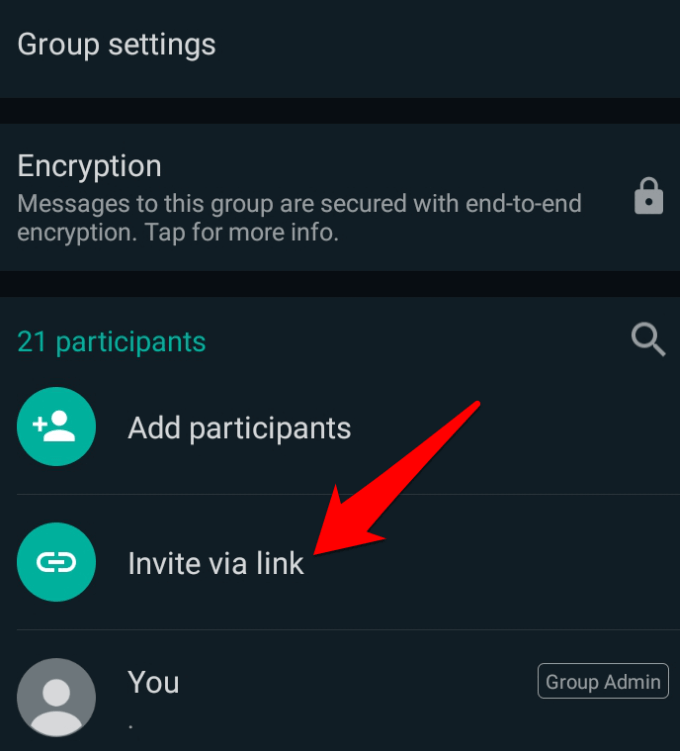
- انقر لنسخ الرابط أو مشاركته عبر رسالة SMS إلى جهة الاتصال ، واطلب منهم النقر على الرابط للانضمام إلى المجموعة.
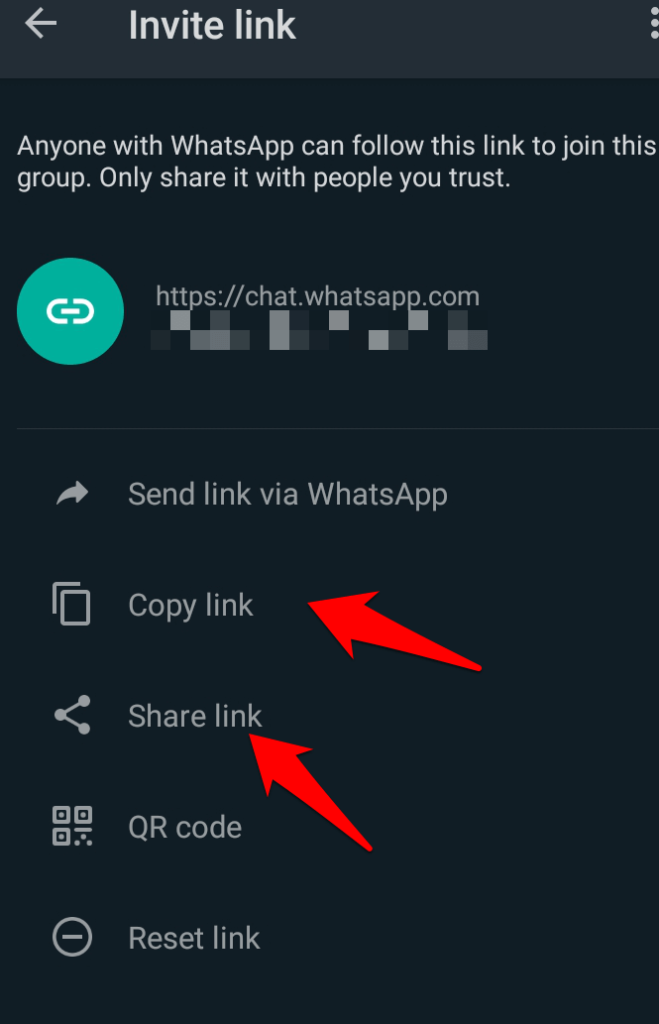
كيفية إضافة جهة اتصال على WhatsApp باستخدام رمز الاستجابة السريعة
يعد رمز WhatsApp QR طريقة أسهل لإضافة جهات اتصال على WhatsApp. يمكنك مشاركة رمز WhatsApp QR الخاص بك مع جهة الاتصال التي ترغب في إضافتها ، وسيقومون ببساطة بمسح الرمز ضوئيًا لإضافته إلى قائمة جهات الاتصال الخاصة بك.
ملاحظة : تنتهي صلاحية رمز WhatsApp QR فقط إذا قمت بإعادة تعيينه أو إذا قمت بحذف حساب WhatsApp الخاص بك. من المهم أن تثق بمن ستشارك معه رمز الاستجابة السريعة لأنه من الممكن أن يشاركه شخص ما مع الآخرين الذين يمكنهم إضافتك كجهة اتصال عن طريق مسح الرمز ضوئيًا.
- لعرض رمز WhatsApp QR الخاص بك ، افتح WhatsApp وانقر فوق خيارات> إعدادات .
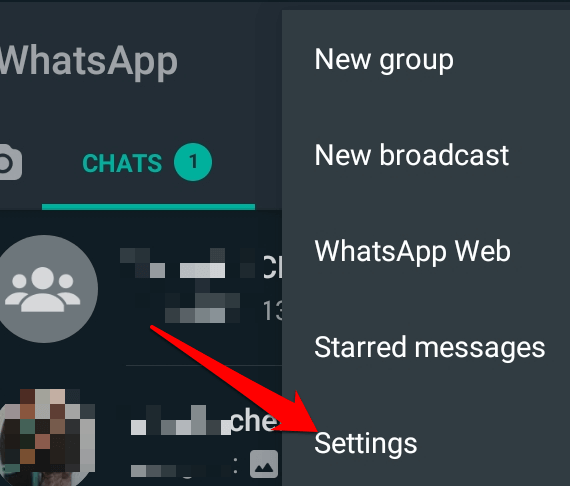
- سترى رمز QR في الجانب الأيمن العلوي من الشاشة.
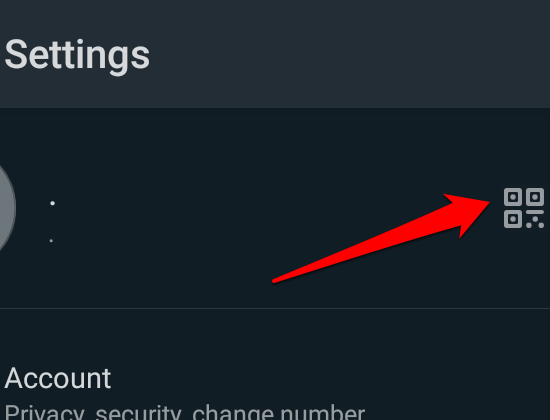
- اضغط على الأيقونة لفتحها ، ثم اضغط على أيقونة المشاركة في أعلى الجانب الأيمن من الشاشة لمشاركتها مع الآخرين.
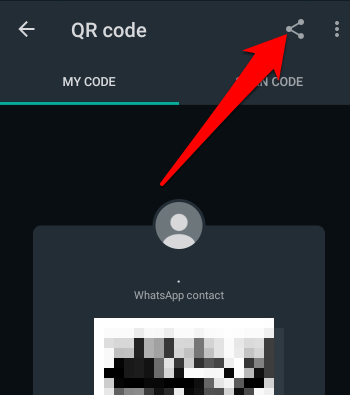
إذا كنت ترغب في إضافة جهة اتصال إلى هاتفك الخاص ، فاطلب منهم استخدام نفس الخطوات لإرسال رمز الاستجابة السريعة الخاص بهم إليك. امسح الرمز ضوئيًا وستتم إضافة جهة الاتصال إلى هاتفك.
- لإعادة تعيين رمز الاستجابة السريعة الخاص بـ WhatsApp ، افتح WhatsApp وانتقل إلى الخيارات> الإعدادات وانقر فوق رمز QR الموجود بجوار اسمك. انقر فوق المزيد (ثلاث نقاط) ثم انقر فوق إعادة تعيين رمز الاستجابة السريعة .
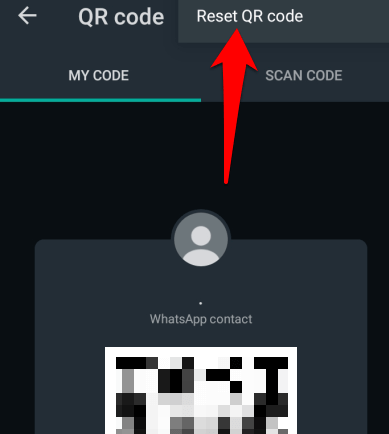
- اضغط على إعادة تعيين .
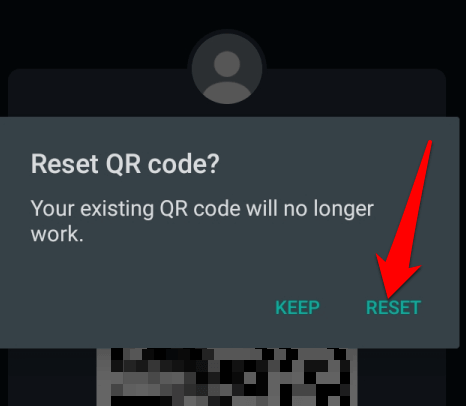
كيفية حذف جهة اتصال على WhatsApp
لا يمكنك حذف جهة اتصال من WhatsApp ولكن يمكنك حذفها من دفتر عناوين هاتفك.
- لحذف جهة اتصال عبر WhatsApp ، قم بتشغيل التطبيق ، وانقر فوق دردشة جديدة وانقر فوق جهة الاتصال التي تريد حذفها. اضغط على اسم جهة الاتصال في الجزء العلوي ، ثم انقر فوق خيارات .
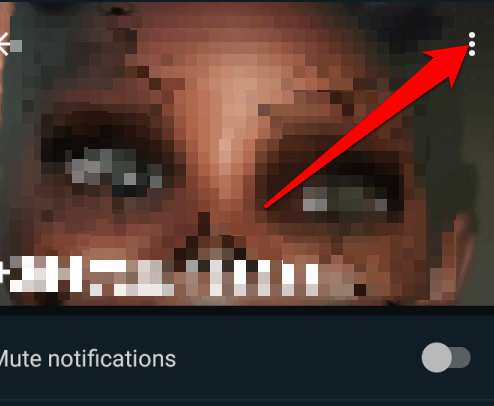
- اضغط على عرض في دفتر العناوين .
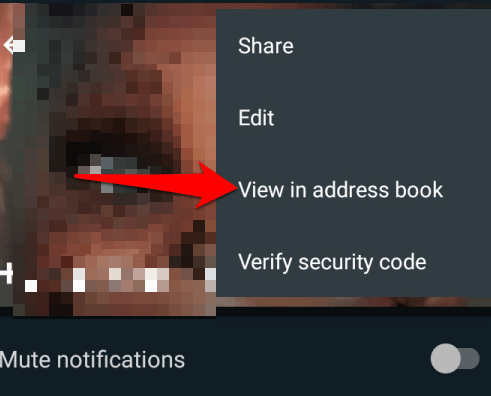
- في نافذة دفتر الهاتف الافتراضية ، انقر فوق الخيارات (ثلاث نقاط) وحدد حذف .

- ارجع إلى WhatsApp وانقر على دردشة جديدة> خيارات> تحديث .
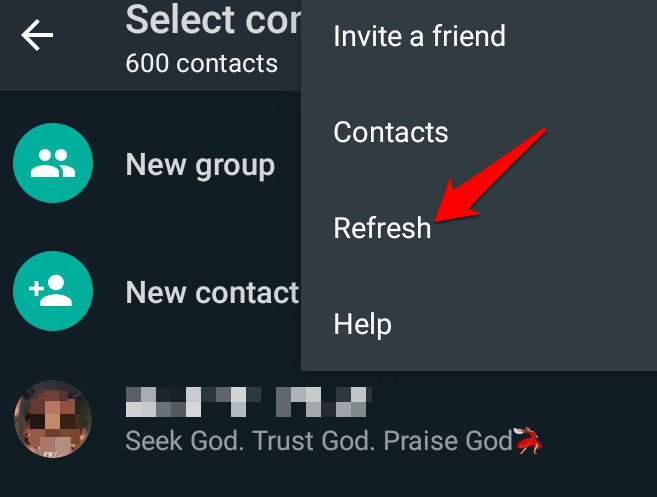
بالنسبة لأجهزة iOS ، افتح WhatsApp واضغط على علامة تبويب الدردشات ثم اضغط على محادثة جديدة . انقر فوق جهة الاتصال التي تريد حذفها ثم انقر فوق اسمها في الجزء العلوي من الشاشة. انقر فوق تحرير في الجانب الأيمن العلوي من الشاشة وحدد حذف جهة اتصال .
حافظ على جهات الاتصال الخاصة بك قريبة
WhatsApp هو تطبيق رائع للبقاء على اتصال مع أحبائك أينما كانوا في العالم. ليس من السهل دائمًا إضافة جهات الاتصال الخاصة بك داخل التطبيق نفسه ، ولكن بهذه الخطوات ، ستكون جميع جهات الاتصال الخاصة بك في متناول يدك دون الحاجة إلى البحث عنها أو استيرادها.
إذا كانت لديك أي أسئلة أو تحديات تتعلق بإضافة جهات اتصال على WhatsApp ، فشاركها معنا في تعليق أدناه.
